Casio ClassPad Manager Version 3.0 Manuel d'utilisation
Page 88
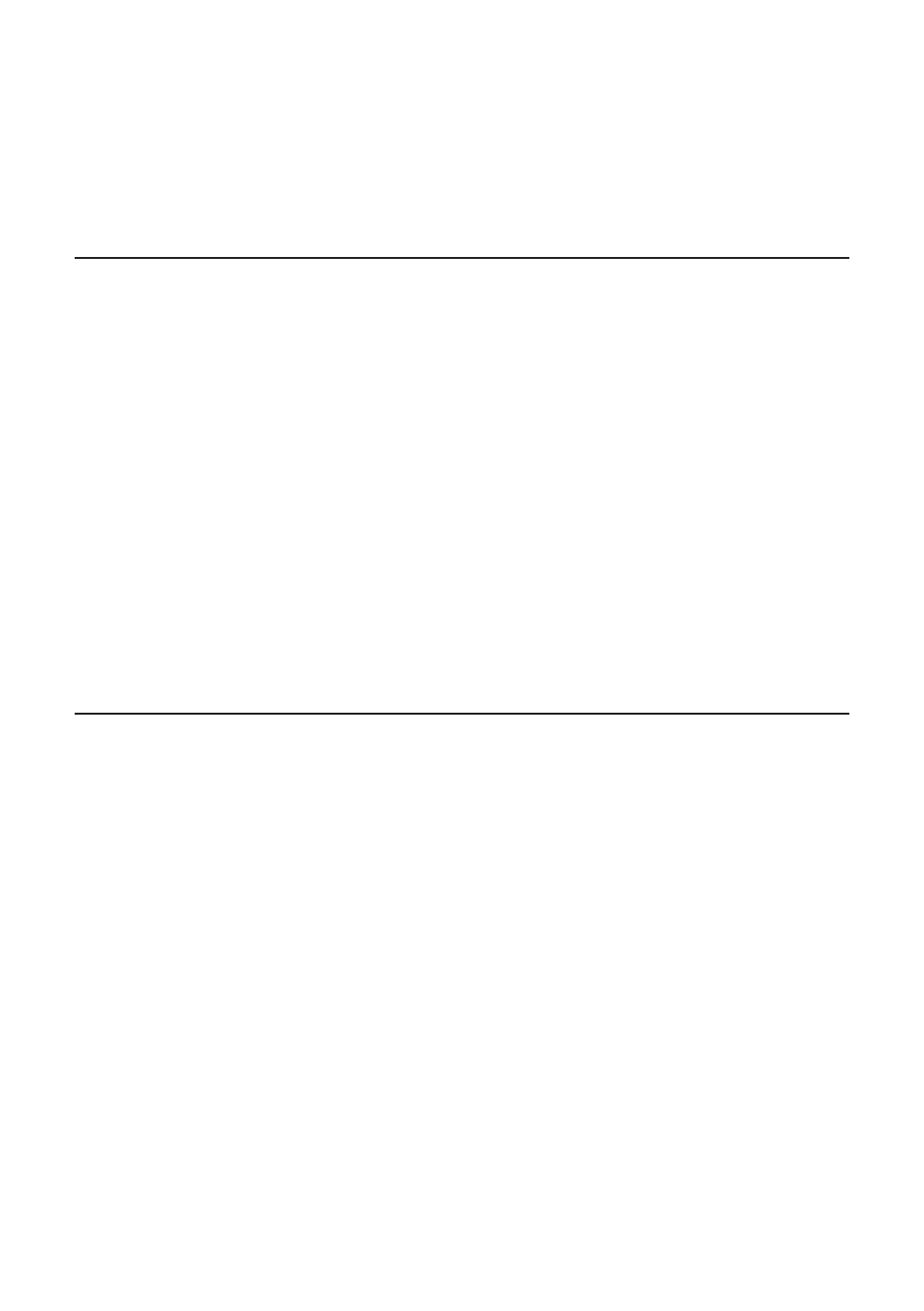
4.
Cliquez sur [Handheld Assistant] - [Paste to ClassPads].
• La boîte de dialogue de l’assistant de poche apparaît.
• A partir d’ici, effectuez les opérations mentionnées dans « Pour transférer en bloc des fichiers
sur un ou plusieurs ClassPad raccordés à l’aide du dossier de l’assistant de poche » à la
page F-83, mais en commençant par l’étape 3.
Suppression des raccourcis du dossier de l’assistant de poche
kPour supprimer les raccourcis du dossier de l’assistant de poche
1.
Dans la sous-fenêtre 1, cliquez sur le dossier de l’assistant de poche.
• Tous les raccourcis figurant dans le dossier de l’assistant de poche dans la sous-fenêtre 2
apparaissent.
2.
Sélectionnez les raccourcis que vous voulez supprimer.
3.
Cliquez à droite sur un des raccourcis sélectionnés, puis sélectionnez [Delete] dans le menu de
raccourcis qui apparaît.
• Tous les raccourcis sélectionnés à l’étape 2 sont supprimés.
kPour supprimer tous les raccourcis du dossier de l’assistant de poche
Cliquez sur [Handheld Assistant] - [Clear Contents].
Transfert en bloc de fichiers xcp ou de fichiers d’images d’une ancienne
version du ClassPad (fls ou mcs) sur tous les ClassPad raccordés
Vous pouvez transférer de la façon suivante un ou plusieurs fichiers xcp, fls ou mcs sur tous les
ClassPad raccordés.
k Pour transférer un fichier xcp, fls ou mcs sur tous les ClassPad raccordés
1.
Cliquez sur [Handheld Assistant] - [Import to ClassPads].
• La boîte de dialogue d’ouverture apparaît.
2.
Sélectionnez le fichier xcp, fls ou mcs que vous voulez importer et cliquez sur [Open].
• La boîte de dialogue de l’assistant de poche apparaît.
• A partir d’ici, effectuez les opérations mentionnées dans « Pour transférer en bloc des fichiers
sur un ou plusieurs ClassPad raccordés à l’aide du dossier de l’assistant de poche » à la
page F-83, mais en commençant par l’étape 3.
F-86
20060301